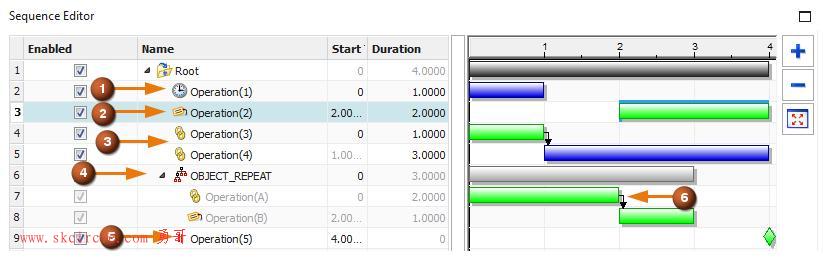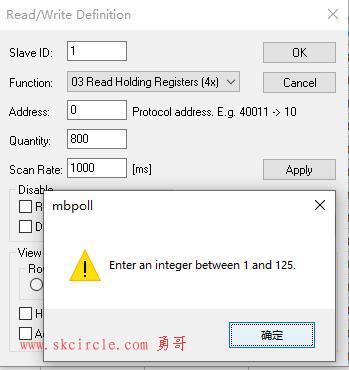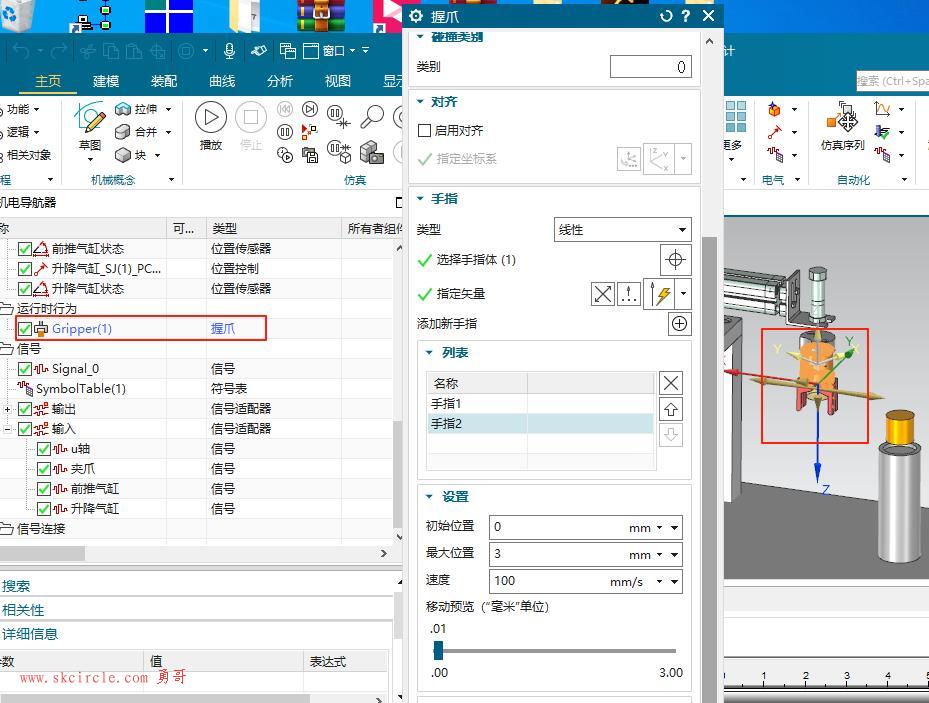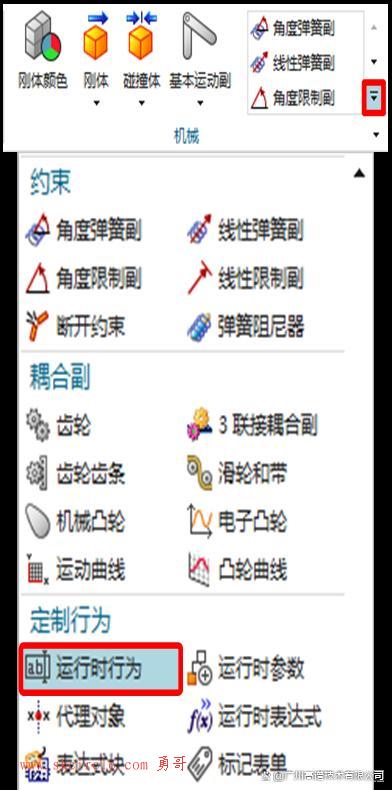在Unity中,获取场景中的对象通常是通过访问场景中的根对象
(通常是SceneManager.GetActiveScene().rootCount和SceneManager.GetActiveScene().GetRootGameObjects())
或者通过查找具有特定名称、标签或类型的对象来实现的。以下是一些常用的方法:
1. 使用 Find 方法
Find 方法可以在整个场景中查找具有特定名称的对象。
GameObject myObject = GameObject.Find("ObjectName");
if (myObject != null)
{
// 成功找到对象
}
else
{
// 未找到对象
}2. 使用 FindWithTag 方法
FindWithTag 方法可以在整个场景中查找具有特定标签的对象。
GameObject myObject = GameObject.FindWithTag("MyTag");
if (myObject != null)
{
// 成功找到对象
}
else
{
// 未找到对象
}3. 使用 FindObjectsOfType 方法
FindObjectsOfType 方法可以在整个场景中查找所有具有特定类型的对象。
MyComponent[] myComponents = FindObjectsOfType<MyComponent>();
foreach (MyComponent component in myComponents)
{
// 处理每个找到的对象
}通过场景的根对象,你可以递归遍历所有子对象。
Scene currentScene = SceneManager.GetActiveScene();
GameObject[] rootObjects = currentScene.GetRootGameObjects();
foreach (GameObject rootObject in rootObjects)
{
// 处理每个根对象
// 可以递归遍历每个根对象的子对象
}5. 使用 Resources.FindObjectsOfTypeAll 方法(查找资源文件夹中的对象)
如果你需要从资源文件夹中查找对象,可以使用 Resources.FindObjectsOfTypeAll 方法。
MyComponent[] allComponentsInResources = Resources.FindObjectsOfTypeAll<MyComponent>();
foreach (MyComponent component in allComponentsInResources)
{
// 处理每个找到的对象
}6. 使用 Transform.Find 方法
如果你知道对象在层次结构中的路径,可以使用 Transform.Find 方法。
Transform myTransform = transform.Find("Path/To/Object");
if (myTransform != null)
{
GameObject myObject = myTransform.gameObject;
// 成功找到对象
}
else
{
// 未找到对象
}注意事项
性能:Find、FindWithTag 和 FindObjectsOfType 方法在大型场景中可能会有性能问题,
因为它们需要遍历整个场景。频繁调用这些方法可能导致性能瓶颈。
资源管理:Resources.FindObjectsOfTypeAll 方法会查找资源文件夹中的所有对象,
这可能会导致加载未使用的资源,从而增加内存使用。
示例:查找所有带有特定标签的对象并处理它们
void Start()
{
GameObject[] taggedObjects = GameObject.FindGameObjectsWithTag("Player");
foreach (GameObject obj in taggedObjects)
{
// 处理每个找到的对象
Debug.Log("Found player object: " + obj.name);
}
}获取对象的组件
在Unity中,一旦你通过某种方式找到了一个游戏对象(比如使用GameObject.Find方法),
你可以通过GetComponent方法来获取该对象上的组件。
如果你想获取一个按钮对象上的组件以动态修改它的背景色,你通常需要获取的是Button组件(如果你使用的是Unity的UI系统)
以及可能用于控制背景色的Image组件(通常作为按钮的子组件)。
以下是一个示例代码,展示了如何找到名为"button1"的按钮对象,并获取其Image组件来修改背景色:
using UnityEngine;
using UnityEngine.UI; // 确保导入了UI命名空间
public class ButtonColorChanger : MonoBehaviour
{
void Start()
{
// 找到名为"button1"的游戏对象
GameObject buttonObject = GameObject.Find("button1");
// 检查是否找到了对象
if (buttonObject != null)
{
// 尝试获取按钮上的Image组件
Image buttonImage = buttonObject.GetComponent<Image>();
// 如果Image组件存在
if (buttonImage != null)
{
// 修改背景色(这里使用红色作为示例)
buttonImage.color = Color.red;
}
else
{
// 如果Image组件不存在,可能需要检查按钮是否有子对象包含Image组件
Image childImage = buttonObject.transform.Find("SomeChildName/ImageComponentName").GetComponent<Image>();
if (childImage != null)
{
// 修改子对象上的Image组件的背景色
childImage.color = Color.red;
}
else
{
Debug.LogWarning("No Image component found on button1 or its children.");
}
}
}
else
{
Debug.LogWarning("Button object 'button1' not found in the scene.");
}
}
}下面演示了复制一个对象,并修改它的Transform:
注意复制的对象,它会做为被复制者的子对象。
然后你修改的Transform就是相对于父对象的坐标,而不是全局坐标。
objtran.DetachChildren() 虽然可以把父子关系解除,但是这个对象如果由多个部分组成的话,它的各个部分就都变成独立的顶层对象了,也就是对象就散了。
var obj = GameObject.Find("Can");
var copyCan=Instantiate(obj, obj.transform);
var objtran = copyCan.GetComponent<Transform>();
//objtran.DetachChildren();
objtran.position = new UnityEngine.Vector3(-1.740156f, -0.1402995f, 003355414f);
objtran.rotation= UnityEngine.Quaternion.Euler(-0.001f,0.166f,0.002f);
objtran.localScale = new UnityEngine.Vector3(1, 1, 1);

 少有人走的路
少有人走的路